IDE操作手冊 8. 檢視表加註
作業目的:定義資料庫裡面的各個檢視表及其包含資料欄位的各項屬性
檢視表包含以下項目:
{#LogicalTable}
8.1 新增檢視表
作業目的:表單的資料來源、表單內欄位的檢控、按鍵執行條件的檢控…等等都有可能使用到檢視表。
參考資料:
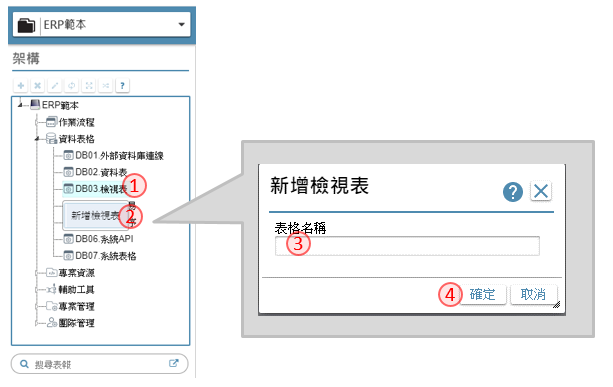
- 開啟架構樹下「資料表格」節點,駐留 DB03.檢視表。
- 滑鼠右鍵,彈出選單,點選「新增檢視表」開啟【新增檢視表】頁面,
- 表格名稱:此名稱是SD在專案發展時的資源resource名稱。
- 設定完畢後,按儲存,則此記錄新增完成。
- 新增後,系統會開啟明細畫面進行的細部定義工作。,操作說明如下
宣告新增檢視表後,即可進入檢視表的細部定義工作。也可單擊「DB03.檢視表」節點後彈出【檢視表】頁面

8.2 檢視表工具列
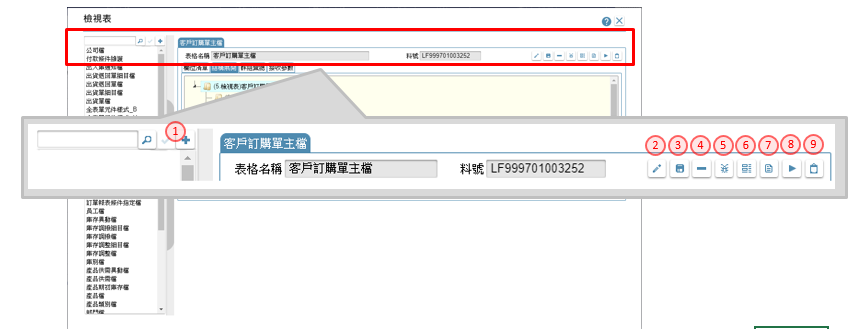
- 新增鍵:新增一個檢視表,在編輯區出現新增檢視表(同8.1)。
- 修改鍵:異動檢視表基本設定。
- 儲存鍵:儲存異動後的設定。
- 刪除鍵:刪除駐留檢視表。
- 檢錯鍵:檢查駐留的檢視表格內容是否符合設定。當有異常時,會提示錯誤內容。
- 表格欄位清單:開啟【表格欄位清單】查詢與檢視表相關的欄位資訊。操作方式請參考[17.5]
- 規格描述:開啟【規格描述】說明及述敘此表格的相關事項。操作方式請參考[6.1.1]
- 打樣測試鍵:點選後,執行檢視打樣的動作,先檢錯->打樣->預覽
- 打樣狀態鍵:點選後,開啟【打樣狀態查詢】就打樣的記錄及產生錯誤的訊息,進行檢查及排除,操作方式請參考[附錄A7]
8.3 結構展開
作業目的:為了描述檢視表中的資料來源及關聯、過濾條件。
8.3.1 設定主表
作業目的:設定檢視表格主要的資料來源。
參考資料:℗文件
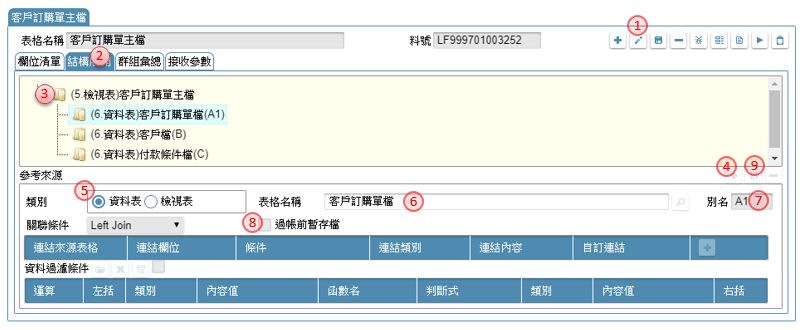
- 點選修改鍵,進入編修狀態
- 結構展開:切換到本頁籤。
- 駐留根節點的檢視表名
- 新增鍵:新增檢視表的關連表格。
- 參考來源類別:選擇資料表格或檢視表
- 表格名稱:選擇與本檢視表的主要表格名
- 表格別名:指定本來源的別名,主要表格通常設為為A
- 過帳前暫存檔:來源的資料來源若為同一交易裡, 尚未存回的資料, 則必須特別勾選本欄位
- 儲存鍵:把選定的表格儲回資料庫
8.3.2 設定副表及關連條件
作業目的:設定參與檢視的其它附屬表格,並定義與主表之間的關連條件。
參考資料:
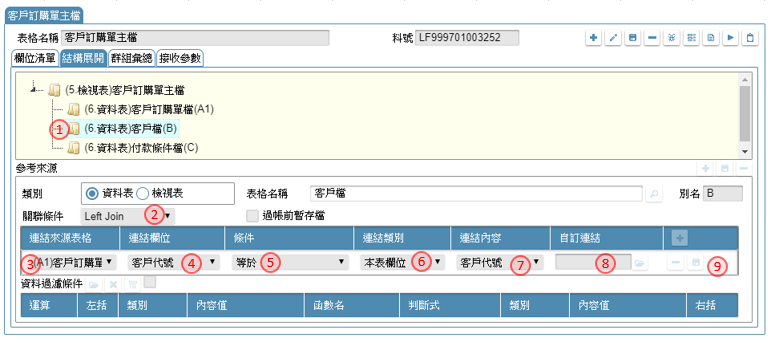 重複 8.3.1 的1~8 動作, 產生B表
重複 8.3.1 的1~8 動作, 產生B表
- 駐留要設定關聯條件的表格節點
- 檔案關聯條件:顯示定義表格之間關連方式與條件 指定檔案的關聯方式, LEFT JOIN/RIGHT JOIN/CROSS JOIN/FULL JOIN/INNER JOIN/UNION/SUB SELECT
- 連結來源表格:挑選本表與關連的來源表格
- 連結欄位:挑選本表與關連的來源欄位
- 判斷式:判斷式:大於/小於/等於/大於等於/小於等於/不等於
- 連結類別:定義與連結表格的類別 本表欄位/參數/函數/固定值/運算式
- 連結內容:依連結類別設定內容 本表欄位:指定與來源欄位關連的本表欄位 參數:挑選檢視表的參數 函數:挑選系統提供的函數 固定值:填入固定值 運算式:開啟【運算式】設定條件,操作說明請參考[附錄A2]
- 自訂連結:當連結類別=連結若不是用兩欄位來定義, 可利用自訂義的方式連結
- 新增鍵:將新增的連結條件存回
8.3.3 設定過濾條件及參數
作業目的:在參與檢視的表格, 設定前置的過濾條件,及必要的參數傳遞。
參考資料:
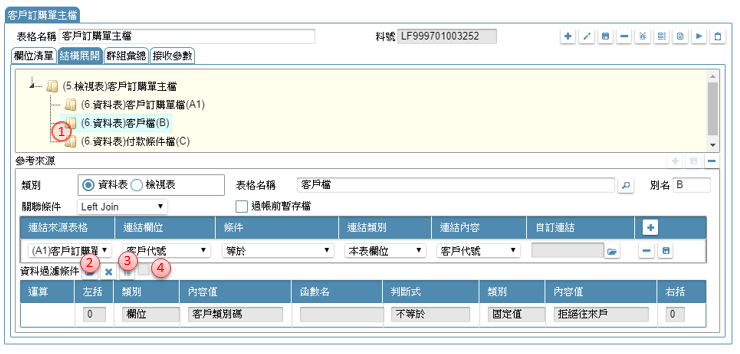
- 駐留要設定過濾條件的表格節點
- 資料過濾條件:可利用本鍵, 開啟【條件式】中, 指定限定符合的條件內容,操作說明請參考[附錄A1]
- 參數鍵:表格須傳遞參數時,可利用本按鈕開【傳遞參數】,操作說明請參考[附錄A4]
- 參數旗標:當關聯的表格需要傳遞參數,則本欄則由勾選資訊表示是否已完成設定。
8.4 欄位清單
8.4.1 新增資料欄位
作業目的:逐一建立或是維護此檢視表內的資料欄位的屬性。
參考資料:
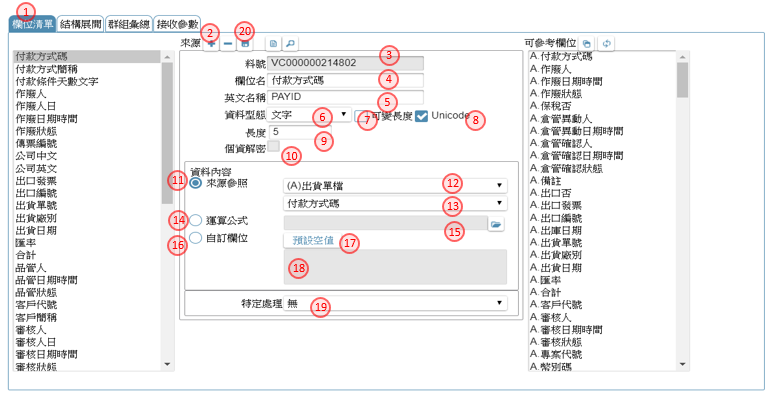
- 點選畫面的[欄位清單]頁籤。
- 新增鍵:點選 + 新增鍵新增檢視表的輸出欄位(data field)。
- 料號:顯示此資料欄位的料號,由平台自動編定之,不可修改
- 欄位名稱:輸入欲輸出的欄位名稱,為SD在規格設計時引用之名。
- 英文命名:輸入欲輸出的欄位英文名稱,即是View 的field name
- 資料型態:挑選型態(data type)=文字/數字(bigint)/數字(int)/數字(smallint)/數字(tinyint)/數字/日期/日期時間/備註/二進位/全唯碼
- 可變長度:指定此資料欄,存入DB時是固定或變動長度;勾選者代表為變動長度。
- Unicode];設定本欄位是否需要Unicode編碼轉換。若勾選者在輸入不同語系文字時可自動轉換。
- 資料長度:輸入資料欄位的長度;[小數位:若型態為數字, 進階指定小數位數
- 資料解密:當對應來源為資料加密的資料欄位時, 到檢視表時, 進行解密動作
- 資料內容:來源的類別
- 來源參照表格:挑選來源表格,須先[結構展開]中建立
- 來源參照欄位:挑選來源表格的欄位,依據指定的表格挑選可輸出的元件清單
- 運算公式:選擇本項, 表示本欄位的來源是運算合而來
- 運算內容:可利用開窗鍵, 開啟【運算式】設定組合運算式, 作為輸出欄位形成的依據,操作說明請參考[附錄A2]
- 自訂欄位:選擇本項, 表示本欄位為自訂定欄位
- 自訂欄位內容:輸入自訂義的內容
- 預設空值鍵:當選擇自訂欄位時,可利用本鍵依欄位型態預設適當的空值內容
- 特定處理:可將欄位輸出的結果再進階處理, 下拉挑選無/計數(COUNT)/總合(SUM)/最大值(MAX)/最小值(MIN)
- 儲存鍵:設定完畢後,點選本鍵則此資料欄位新增完成
8.4.2 修改資料欄位
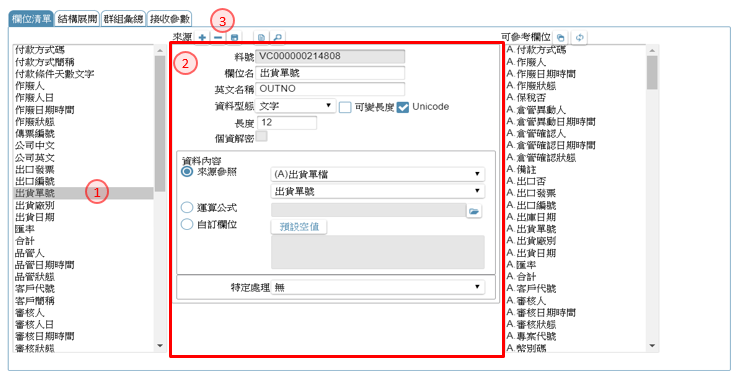
- 在元件清單裡,駐留指定要修改的資料欄位名稱。
- 參考 8.4.1 的4~18 動作, 異動欄位內容
- 儲存鍵:修改完畢後,點選本鍵則此資料欄位異動完成
8.4.3 刪除資料欄位
參考資料:℗文件
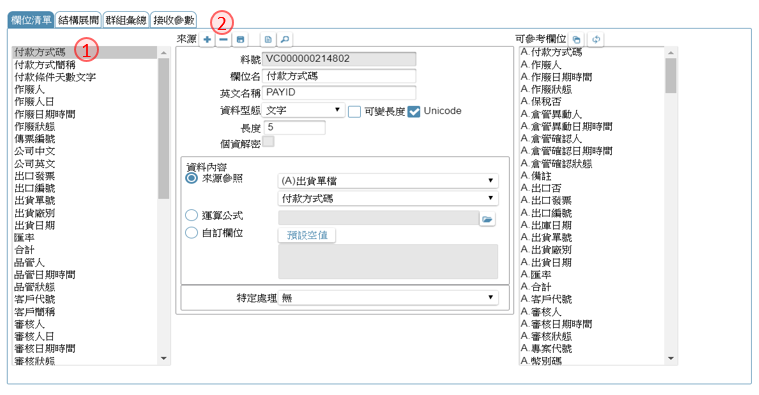
- 在元件清單裡,駐留指定要刪除的資料欄位名稱。
- 刪除鍵:點選本鍵刪除檢視表的資料欄位(data field)。系統會提示訊息要求再次確認
8.4.4 與其它資料欄位相關
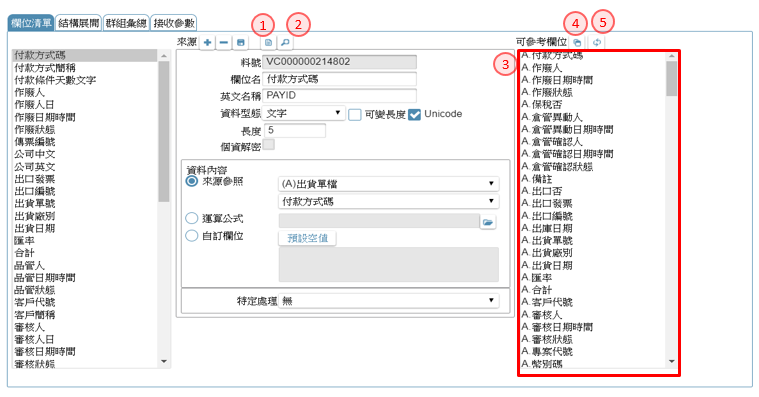
- 規格描述:開啟[【規格描述】](06.html#SpecificationAnnotated)說明及述敘此欄位的相關事項。操作方式請參考[6.1.1]
- 規格描述:開啟【規格描述】說明及述敘此欄位的相關事項。操作方式請參考[6.1.1]
- 同步參考欄位:開啟【同步參考欄位】查詢與資料表相關的欄位資訊。操作方式請參考[17.5.1 同步參考欄位]
- 引用清單:表列所有在[結構展開]中指定的表格其輸出的欄位清單, 可單選或複選(Ctrl+Click)多筆記錄
- 複製鍵:將欄位指定的欄位複製到欄位元件清單
- 重整鍵:重新載入清單內容
8.5 群組彙總
作業目的:為了合計資料、計數、取最大值、取最小值等等運算。
參考資料:℗文件
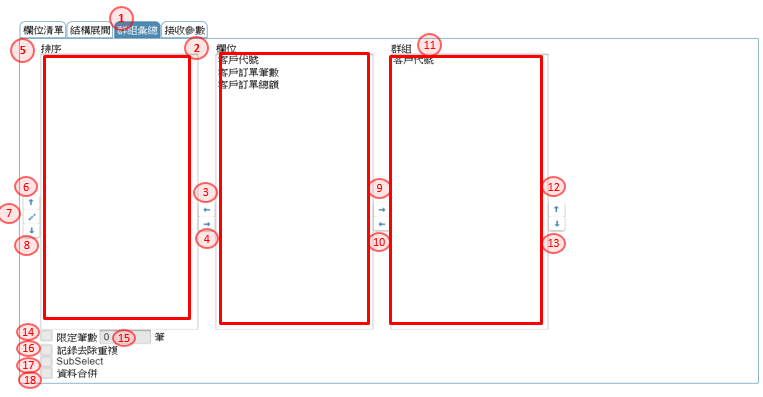
- 點選畫面的[群組彙總]頁籤。
- 元件清單:顯示本檢視表格所有的欄位;可點選指定
- 排序列入鍵:將駐留在元件清單裡的欄位,設定為排序值;設定後會出現在[排序清單]裡
- 排序取消鍵:將駐留在[排序清單]欄位,取消為排序的設定;設定後會從在[排序清單]裡消失
- 排序清單:顯示所有設定為排序的欄位
- 排序上移鍵:將駐留欄位的排序往上移
- 排序修改鍵:修改排序的方式
- 排序下移鍵:將駐留欄位的排序往下移
- 群組左移鍵:指定駐留欄位做為群組的依據
- 群組右移鍵:取消駐留欄位做為群組的依據
- 群組清單:經選擇指定後的群組清單
- 群組上移鍵:將駐留欄位的群組往上移
- 群組下移鍵:將駐留欄位的群組往下移
- 限定筆數:勾選者,表示當檢視表指定排序後, 可選擇是否限定筆數
- 筆數:當勾選限定筆數時, 輸入筆數
- 記錄去除重複:可設計利用資料庫的特性, 將重複的資料排除
- SubSelect:勾選者,表示本檢視表為僅輸出單一欄位的子檢視表
- 資料合併:勾選者,表示可設計利用資料庫的特性, 將多筆資料行的欄位合併成一個欄位
8.6 接收參數
作業目的:檢視表在執行時,需要動態接收參數來變化資料收集的結果時, 可在本處設定參數內容

- 點選畫面的[接收參數]頁籤。
- 新增鍵:點選 + 新增鍵新增檢視表的參數項目。
- 參數名:輸入本筆資料欄位要預設的內容值。
- 型態:下拉挑選, 型態:文字/數字/日期
- 儲存鍵:設定完畢後,儲存編修後的內容
 如如研創-智慧軟體機器人
如如研創-智慧軟體機器人